Referensguide Kortfattade förklaringar för vardaglig användning
|
|
|
- Monica Axelsson
- för 6 år sedan
- Visningar:
Transkript
1 Referensguide Kortfattade förklaringar för vardaglig användning MFC-J5730DW Brother rekommenderar att du har den här guiden i närheten av din Brother-maskin som snabbreferens. Online-bruksanvisning Denna Referensguide innehåller grundläggande instruktioner och information om din Brothermaskin. För mer avancerade instruktioner och information se Online-bruksanvisningen på på solutions.brother.com/manuals för mer detaljerad information
2 Bruksanvisningar och var du hittar dem Vilken bruksanvisning? Vad innehåller den? Var finns den? Produktsäkerhetsguide Snabbguide Referensguide Online-bruksanvisning Guide för mobil utskrift och skanning för Brother iprint&scan Besök solutions.brother.com/manuals. Läs igenom den här bruksanvisningen först. Läs igenom säkerhetsföreskrifterna innan du konfigurerar maskinen. Information om varumärken och juridiska begränsningar finns i den här bruksanvisningen. Följ de angivna instruktionerna för att installera maskinen, drivrutinerna och programvaran för ditt operativsystem och din anslutningstyp. Läs om de grundläggande funktionerna för PC-Print, direktutskrift, skanning, kopiering, fax och grundläggande maskinunderhåll. Se felsökningstipsen. Denna guide omfattar extrainnehållet i Referenshandboken. Utöver information om PC-Print, direktutskrift, skanning, kopiering, fax, internettjänster, mobila funktioner och Brother ControlCenter finns även användbar information om hur maskinen används i ett nätverk. Den här bruksanvisningen innehåller användbar information om hur du skriver ut från din mobila enhet och skannar från din Brother-maskin till din mobila enhet när du är ansluten till ett Wi-Fi -nätverk. Tryckt / i förpackningen Tryckt / i förpackningen Tryckt / i förpackningen Brother Solutions Center
3 Allmän information Översikt över kontrollpanelen LCD-pekskärm (skärm med flytande kristaller) Öppna menyer och alternativ genom att trycka på dem på pekskärmen. Du kan justera vinkeln på kontrollpanelen genom att lyfta den.. Menyknappar (Bakåt) Tryck för att gå tillbaka till föregående meny. (Start) Tryck för att återgå till startskärmen. (Avbryt) Tryck för att avbryta en åtgärd. 3. Kombinerade siffer- och bokstavsknappar Tryck på siffrorna för att slå telefon- eller faxnummer och för att ange antalet kopior.
4 4. LED-strömindikator LED-lampan tänds beroende på maskinens driftstatus. LED-lampan blinkar när maskinen är i viloläge. 5. Ström på/av Tryck på för att sätta på maskinen. Håll intryckt för att stänga av maskinen. Pekskärmen visar [Stänger ner] och förblir tänd en stund innan den stängs av. Om du har anslutit en extern telefon eller telefonsvarare är den alltid tillgänglig för att användas. Om du stänger av maskinen genom att trycka på kommer den ändå att regelbundet rengöra skrivhuvudet för att bevara utskriftskvaliteten. Maskinen bör alltid vara ansluten till elnätet. Därigenom förlängs skrivhuvudets livslängd, bläcket används mer effektivt och utskriftskvaliteten bibehålls. Allmän information 3
5 Översikt över pekskärms-lcd Det finns tre hemskärmar som du kan välja genom att svepa åt vänster eller höger eller trycka på d eller c. Från hemskärmarna har du tillgång till skärmar med snabbval, Wi-Fi-konfiguration, inställningar och bläcknivå. Hemskärm Denna skärm visar maskinens status när maskinen är i beredskapsläge. Denna hemskärm kallas även Beredskapsläge. När den visas är maskinen redo för nästa kommando. Du kan ändra skärmen Beredskapsläge. Mer information uu Onlinebruksanvisning: Ställ in beredskapsskärmen 7 Hemskärm Hemskärm 3 ger tillgång till ytterligare funktioner som [Genvägar f. A3-kop.] och [Ladda ned programvara].. Datum och tid Visar datum och tid som ställts in för maskinen.. Tyst läge Denna ikon visas när inställningen [Tyst läge] är i läget [På]. Inställningen av Tyst läge kan minska utskriftsljudet. När Tyst läge är aktiverat blir utskriftshastigheten långsammare. 3. [Genvägar] Skapa snabbval för funktioner du ofta använder t.ex. sända fax, ta kopior, skanna, Web Connect och app-tjänster. 7 Hemskärm ger tillgång till [Fax], [Kopiering] och [Skanna]. Hemskärm Tre snabbvalsflikar finns tillgängligt med upp till sex snabbval på varje flik Hemskärm ger tillgång till ytterligare funktioner som [Internet], [Appar] och [USB]. 7 Tryck på som visas längst ner på skärmen för att komma till hemskärmarna. 4
6 4. Trådlös status Varje ikon i följande tabell visar statusen på det trådlösa nätverket: Maskinen är inte ansluten till den trådlösa åtkomstpunkten. Tryck på denna knapp för att konfigurera de trådlösa inställningarna. Mer information uu Snabbguide Trådlöst nätverk är anslutet. En indikering med tre nivåer i hemskärmarna visar signalstyrkan på den trådlösa överföringen. Den trådlösa åtkomstpunkten kan inte hittas. Trådlös överföring är avstängd. Du kan konfigurera trådlösa inställningar genom att trycka på knappen för trådlös status. 5. [Inställn.] Tryck för att öppna menyn [Inställn.]. 6. [Bläck] Visar tillgänglig bläcknivå. Tryck för att öppna menyn [Bläck]. När en bläckpatron håller på att ta slut eller om det är något fel på den visas en felikon på bläckfärgen. 7. Lägen: [Fax] Tryck för att få tillgång till faxläget. [Kopiering] Tryck för att få tillgång till kopieringsläget. [Skanna] Tryck för att få tillgång till skanningsläget. [Internet] Tryck för att ansluta Brother-maskinen till en Internettjänst. Mer information uu Onlinebruksanvisning [Appar] Tryck för att ansluta Brother-maskinen till Brother Apps-tjänsten. Mer information uu Onlinebruksanvisning [USB] Tryck för att öppna menyn [USB]. [Genvägar f. A3-kop.] Tryck för att kopiera till pappersformatet A3 eller Ledger med hjälp av den här förinställda menyn. [Ladda ned programvara] Tryck och håll ner för att visa information om att hämta och installera programvara för mobila enheter och datorer. 8. [Sparade fax:] 8 [Sparade fax] visar hur många mottagna fax som finns i maskinens minne. Tryck på för att skriva ut fax. Allmän information 5
7 9. [Nytt/nya fax:] 9 Den här produkten använder ett teckensnitt från ARPHIC TECHNOLOGY CO., LTD. Rör INTE vid LCD-skärmen omedelbart efter att nätkabeln kopplats in eller efter att du startat maskinen. Det kan ge upphov till ett fel. Ny information från Brother När [Förhandsg. fax] är inställt på [På], visar [Nytt/nya fax] hur många nya fax du har tagit emot och som finns lagrade i minnet. Tryck på pekskärmen. när du vill visa fax på Om du får ett fax som innehåller flera olika pappersformat (t.ex. en sida i A4- format och en sida i A3-format), kan det hända att maskinen skapar och sparar en fil för varje pappersformat, så att pekskärmen kan visa mer än ett fax som är mottaget. Ny information från Brother visas i informationsfältet när meddelandeinställningar som [Meddelande från Brother] och [Auto av inbyggd program] har ställts in på [På]. Tryck på för att visa mer information. Internetanslutning krävs och dataavgifter kan gälla. 0. Varningssymbol 0 Öppna Brother Utilities (Windows ) Varningsikonen visas när det finns ett fel- eller underhållsmeddelande. Tryck på för att visa informationen och tryck Brother Utilities är en programstartare som ger bekväm tillgång till alla Brother-program som är installerade på din dator. sedan på beredskapsläget. VIKTIGT för att återgå till Tryck INTE på LCD-skärmen med ett vasst föremål, t.ex. en penna eller något spetsigt. Maskinen kan skadas. Gör något av följande: Windows Vista och Windows 7 Klicka på (Start) > Alla program > Brother > Brother Utilities. Windows 8 6
8 Tryck eller klicka på (Brother Utilities) på antingenstart-skärmen eller skrivbordet. Windows 8, Flytta musen till hörnet längst ner till vänster på Start-skärmen och klicka på (om du använder en pekbaserad enhet, svep uppåt från Start-skärmens nedre del för att få fram Appar-skärmen). När Appar-skärmen visas trycker eller klickar du på Utilities). Windows 0 (Brother Klicka på > Alla appar > Brother > Brother Utilities. Klicka på rullgardinsmenyn och välj ditt modellnamn (om det inte redan är valt). Klicka på Verktyg i vänster navigationsfält och klicka sedan på Avinstallera. Följ anvisningarna i dialogrutan för att avinstallera programvara och drivrutiner. Allmän information Välj din maskin. 3 Välj den funktion som du vill använda. Avinstallera Brotherprogramvara och - drivrutiner (Windows ) Starta (Brother Utilities). 7
9 Pappershantering Ladda papper Ladda pappret i pappersfacket så här. Bläddra igenom pappersbunten väl. Pappersstorleken avgör orienteringen när du laddar papper. Fack Fack Ladda papper A4 Letter Executive A5 A6 Foto Foto L Foto L Registerkort Kuvert A3 Ledger Legal Folio Mexico Legal India Legal (Glättat fotopapper kan inte användas.) A4 Letter (Endast vanligt papper och återvunnet papper) - A3 Ledger Legal Folio Mexico Legal India Legal (Endast vanligt papper och återvunnet papper) Justera pappersguiderna. Justera pappersguiderna. Dra ut facket med hjälp av det gröna skjutreglaget och justera sedan pappersguiderna. Liggande orientering Stående orientering Stående orientering 8
10 Kombifack Ladda papper A4 Liggande orientering Letter Executive Justera kombifackets pappersguider. A3 Ledger Legal Folio Mexico Legal India Legal A5 Justera kombifackets pappersguider. Stående orientering Pappershantering A6 Foto Foto L Foto L Registerkort Kuvert Mer information uu Online-bruksanvisning: Fylla på papper Vik upp pappersstödet. 3 Ändra vid behov inställningen av pappersformat i maskinens meny. 9
11 Placera dokument Ladda dokument i dokumentmataren (ADF) Placera dokumentet med texten nedåt i det övre vänstra hörnet av kopieringsglaset och inriktat med pilen som på bilden. Bläddra igenom sidorna noga. Justera pappersguiderna () efter dokumentets format. 3 Stäng maskinens lock. 3 Placera dokumentet med texten uppåt i dokumentmataren, som på bilden, tills du känner att dokumentet vidrör matarrullarna och maskinen piper till. Lägg dokument på kopieringsglaset Lyft på maskinens lock. 0
12 3 Utskrift Skriva ut från din dator Kontrollera följande innan du försöker skriva ut: Kontrollera att du har installerat Brothers programvara och drivrutiner. För användare av USB- eller nätverkskabel: kontrollera att gränssnittskabeln har satts i på rätt sätt. Olika utskriftsfunktioner Om du vill använda de olika utskriftsfunktionerna klickar du på utskriftsegenskaperna eller egenskapsknappen för att ändra skrivarinställningarna. Automatiskt skriva ut på båda sidorna av pappret Skriva ut ett dokument (Windows ) Välj utskriftskommandot från ditt program. 3 Utskrift 3 4 Välj Brother MFC-XXXX Printer (där XXXX är namnet på din modell). Klicka på Skriv ut. Slutför utskriften. Skriv ut fler än en sida på ett enda pappersark (N på ) Skriva ut ett dokument (Macintosh) 3 4 Från ett program, t.ex. Apple TextEdit, klickar du på menyn Arkiv och väljer sedan Skriv ut. Välj Brother MFC-XXXX (där XXXX är namnet på din modell). Klicka på Skriv ut. Slutför utskriften. För Windows : Mer information uu Online-bruksanvisning: Skriva ut från din dator (Windows ) För Macintosh: Mer information uu Online-bruksanvisning: Skriva ut från din dator (Macintosh)
13 Skriva ut foton direkt från ett USB-minne Förhandsgranska och skriva ut foton från ett USB-minne Förhandsgranska dina foton på LCD-skärmen innan du skriver ut dem. Skriv ut bilder som har sparats på ett USB-minne. Sätt in ett USB-minne i USB-porten Upprepa de tre senaste stegen tills du har valt alla foton som du vill skriva ut. Tryck på [OK]. Läs och bekräfta listan som visas över alternativ. Om du vill ändra utskriftsinställningarna trycker du på [Utskr.inst.]. Tryck på [OK] när du är klar. Tryck på [Start]. 3 Tryck på [JPEG-utskrift] > [Välj filer]. Dra åt vänster eller åt höger, eller tryck på d eller c för att visa det foto som du vill skriva ut och tryck sedan på detta. Översikt över utskriftsinställningar De utskriftsinställningar som du ändrar blir tillfälliga för din aktuella utskrift. Maskinen återgår till standardinställningarna efter utskriften. Du sparar de vanligaste utskriftsinställningarna genom att ange dem som standardinställningar. Mer information uu Onlinebruksanvisning För att skriva ut alla bilder, tryck på [Skriv ut alla], och tryck därefter på [Ja]-knappen för att bekräfta. 4 5 Tryck på för att ta fram tangentbordet på pekskärmen och skriv sedan in antalet kopior med hjälp av pekskärmens tangentbord. Tryck på [OK]. Du kan också trycka på [-] eller [+] på pekskärmen, eller använda sifferknapparna. Tryck på [OK].
14 4 Kopiering Kopiera ett dokument 3 Se till så att du fyllt på rätt pappersformat i pappersfacket. Ladda dokumentet. Tryck på [Kopiering]. På pekskärmen visas: 5 När du är klar med dina ändringar av inställningarna, så trycker du på [OK]. När du är klar med dina val av nya alternativ kan du spara dem genom att trycka på [Spara som genväg]. Tryck på [Mono Start] eller [Colour Start]. Tryck på för att avbryta kopieringen. 4 Ändra vid behov kopieringsinställningarna. Andra kopieringsalternativ Du kan använda flera olika kopieringsfunktioner genom att ändra kopieringsinställningarna. Tryck på knappen [Alt.]. 4 Kopiering När du fyller på annat än vanligt papper i A4-storlek måste du ändra inställningarna [Pappersformat] och [Papperstyp] genom att trycka på [Alt.]. Förstora eller förminska kopierade bilder (Antal kopior) Tryck på för att ta fram tangentbordet på pekskärmen och skriv sedan in antalet kopior med hjälp av pekskärmens tangentbord. Tryck på [OK]. Du kan också trycka på [-] eller [+] på pekskärmen, eller använda sifferknapparna. Dubbelsidig kopia [Alt.] Tryck på för att tillfälligt ändra kopieringsinställningarna för nästa kopia. 3
15 Mer information uu Online-bruksanvisning: Kopiering 4
16 Före skanning Bekräfta följande innan du skannar: Kontrollera att du har installerat Brothers programvara och drivrutiner. För användare av USB- eller nätverkskabel: kontrollera att gränssnittskabeln har satts i på rätt sätt. Skanna från din dator Det finns flera sätt du kan använda din dator på för att skanna fotografier och dokument på din Brother-maskin. Du kan använda de program som levereras av Brother eller ditt favoritskanningsprogram. Mer information uu Online-bruksanvisning: Skanna från din dator (Windows ) eller Skanna från din dator (Macintosh) Skanna med maskinens skanningsknapp Använd maskinens skanningsknapp för att tillfälligt ändra skanningsinställningarna. Använd programvaran Brother ControlCenter för att göra permanenta ändringar. 3 5 Skanna Ladda ditt dokument. Tryck på [Skanna]. Svep åt vänster eller höger eller tryck på d eller c för att visa dator]. [till Ikonen flyttas till mitten av pekskärmen och markeras i blått Tryck på [till dator]. Tryck på [till fil]. Om maskinen är ansluten till nätverket bläddrar du upp eller ner eller trycker på a eller b för att visa den dator till vilken data ska sändas och trycker sedan på datorns namn. Ange datorns fyrsiffriga PIN-kod på LCDskärmen om den ber dig om det och tryck sedan på [OK]. Gör något av följande: Tryck på [Alt.] för att ändra inställningarna och fortsätt sedan till nästa steg. Tryck på [Start] för att börja skanna utan att ändra ytterligare inställningar. Maskinen börjar skanna. Om du använder kopieringsglaset följer du instruktionerna på LCD-skärmen för att utföra skanningen. Om du vill skanna båda sidorna av dokumentet trycker du på [Duplex skanning] och väljer sedan dokumenttyp. Ändra vid behov önskade skanningsinställningar, till exempel skanningstyp, upplösning, filtyp och dokumentstorlek. Tryck på [OK] när du är klar. Tryck på [Start]. Maskinen börjar skanna. Om du använder kopieringsglaset följer du instruktionerna på LCD-skärmen för att utföra skanningen. 5 Skanna 5
17 6 Fax Innan du faxar Störning på telefonlinje/voip Om du har problem med att skicka eller ta emot ett faxmeddelande på grund av troliga störningar på telefonlinjen, eller om du har ett VoIP-system, kan du reducera modemhastigheten för att minimera fel vid faxöverföringar. 3 Tryck på [Inställn.] > [Alla inställn.] > [Grundinställn.] > [Kompatibilitet]. Tryck på önskat alternativ. [Enkel (VoIP)] sänker modemhastigheten till bit/s och stänger av mottagning av färgfax och ECM utom för sändning av färgfax. Såvida inte telefonlinjen är utsatt för återkommande störningar kanske du hellre vill använda funktionen endast då du behöver. För att förbättra kompatibiliteten för de flesta VoIP-tjänster rekommenderar Brother att du ändrar kompatibilitetsinställningen till [Enkel (VoIP)]. [Normal] ställer in modemets hastighet till bit/s. [Hög] ställer in modemets hastighet till bit/s. Tryck på. VoIP (Voice over IP) är en typ av telefonsystem som använder en Internetanslutning i stället för en vanlig telefonlinje. Närliggande information Fel- och underhållsmeddelanden uu sidan 4 Skicka ett fax 3 Placera dokumentet i dokumentmataren eller på kopieringsglaset. Tryck på [Fax]. Om [Förhandsg. fax] är inställt på [På], trycker du på [Fax] > [Skickar fax]. På pekskärmen visas: Ange faxnumret på något av följande sätt: De kombinerade siffer- och bokstavsknapparna (ange faxnumret manuellt). Mata in alla siffror med de kombinerade siffer- och bokstavsknapparna. [Återup.] (Ring upp senaste numret du ringde.) Tryck på [Samtalshist.] > [Återup.]. [Utgående samtal] (Välj ett nummer från historiken över utgående samtal.) 6
18 Tryck på [Samtalshist.] > [Utgående samtal]. Välj det nummer som önskas och tryck sedan på [Verkställ]. [Nummerpresentationshist.] (Välj ett nummer från samtalshistoriken.) Tryck på [Samtalshist.] > [Nummerpresentationshist.]. Välj det nummer som önskas och tryck sedan på [Verkställ]. [Adressbok] (Välj ett nummer från adressboken.) Tryck på [Adressbok]. Gör något av följande: - Välj det nummer som önskas och tryck sedan på [Verkställ]. - Tryck på och ange sedan första bokstaven i namnet och tryck på [OK]. Tryck på det namn som du vill ringa upp. Om det finns två nummer för namnet trycker du på det nummer som du önskar. Tryck på [Verkställ]. Om LDAP-sökning är tillgängligt visas resultatet på pekskärmen med. 7 Om du använder kopieringsglaset och väljer [Färg] i [Färginställning], får du en fråga via pekskärmen om du vill sända ett färgfax. Tryck på [Ja (färgfax)] för att bekräfta. Maskinen börjar ringa upp och sända dokumentet. När [Nästa sida?] visas på pekskärmen gör du något av följande: Tryck på [Nej] när du är klar med att skanna sidor. Maskinen börjar sända dokumentet. Tryck på [Ja] för att skanna ytterligare en sida. Lägg nästa sida på kopieringsglaset och tryck sedan på [OK]. Maskinen börjar skanna sidan. Upprepa det här steget för varje sida. 6 Fax Tryck på [Alt.] för att ändra faxinställningar. När du är klar trycker du på [OK]. Tryck på [Fax start]. Gör något av följande: Om du använder dokumentmataren börjar maskinen att skanna och sända dokumentet. Om du använder kopieringsglaset och väljer [Svartvitt] i [Färginställning], börjar maskinen att skanna första sidan. Gå till nästa steg. 7
19 Välj korrekt mottagningsläge Du måste välja ett mottagningsläge beroende på de externa enheterna och telefontjänsterna som du har på din linje. Som standard kommer din maskin automatiskt att ta emot fax som sänds till den. Nedanstående schema hjälper dig att välja rätt läge. Vill du använda maskinens telefonfunktioner (om de finns) eller en extern telefon eller en extern telefonsvarare som är anslutna på samma linje som maskinen? Ja Använder du den externa telefonsvararens röstmeddelandefunktion? Nej Vill du att maskinen ska automatiskt svara på fax- och telefonsamtal? Nej Ja Ja Nej Endast fax Manuell Fax/Tel Ext:Tel/Tsv 3 Tryck på.[inställn.] > [Alla inställn.] > [Fax] > [Mottagning] > [Mottagningslg.] Tryck på alternativet [Endast fax], [Fax/Tel], [Ext:Tel/Tsv] eller [Manuell]. Tryck på. 8
20 A Rutinunderhåll Kontrollera utskriftskvaliteten OK Om bleka eller randiga färger och text visas eller om text saknas på dina utskrifter, kan det hända att vissa munstycken i skrivarhuvudet är tilltäppta. Skriv ut kontrollbladet för utskriftskvaliteten och kontrollera munstyckets mönster. Dålig Tryck på [Bläck] > [Förbättra utskriftskvalitet] > [Kolla utskriftskvalitet]. Du kan även trycka på 3 4 [Inställn.] > [Underhåll] > [Förbättra utskriftskvalitet] > [Kolla utskriftskvalitet]. Tryck på [Start]. Maskinen skriver ut testutskriften. Kontrollera kvaliteten på de fyra färgblocken på utskriften. På pekskärmen visas en fråga om utskriftskvaliteten. Gör något av följande: Om alla linjer är klara och tydliga trycker du på [Nej] och sedan på för att avsluta kontrollen av 5 6 På pekskärmen uppmanas du att kontrollera utskriftskvaliteten för varje färg. Tryck på det testutskriftsmönster (-4) som överensstämmer bäst med utskriftsresultatet Gör något av följande: Om det är nödvändigt att rengöra skrivhuvudet, trycker du på [Start] för att starta rengöringsprocessen. Om det är inte nödvändigt att rengöra skrivhuvudet kommer Underhållsskärmen att återigen visas på pekskärmen. Tryck på. A Rutinunderhåll utskriftskvaliteten. Om det saknas linjer (se Dålig nedan), trycker du på [Ja]. 7 När rengöringen är klar ställs en fråga på pekskärmen om du vill skriva ut testutskriften igen. Tryck på [Ja] och sedan på [Start]. Maskinen skriver ut testutskriften igen. Kontrollera kvaliteten på de fyra färgblocken på utskriften igen. 9
21 Om du rengör skrivhuvudet utan att utskriften förbättras kan du prova att installera en ny Brother-originalbläckpatron för varje problemfärg. Försök rengöra skrivhuvudet igen. Om utskriften inte förbättras, kontakta Brothers kundtjänst eller en lokal Brotheråterförsäljare. VIKTIGT Vidrör INTE skrivhuvudet. Du riskerar att orsaka permanent skada och kan upphäva skrivhuvudets garanti. 3 Du kan även trycka på [Inställn.] > [Underhåll] > [Förbättra utskriftskvalitet] > [Justering]. Tryck på [Nästa]. Dra uppåt eller nedåt, eller tryck på a eller b för att se det pappersformat som behöver en utskriftsjustering och tryck sedan på det. När ett munstycke på skrivhuvudet är tilltäppt ser testutskriften ut så här: Ett rengjort munstycke på skrivhuvudet ger en utskrift utan linjer. 4 5 Tryck på [Grundjustering] eller [Avancerad justering]. Fyll på papper med valt format i facket och tryck sedan på [Start]. Maskinen skriver ut en justeringskontroll. (A) Kontrollera utskriftsjusteringen från din Brother-maskin Om den utskrivna texten blir suddig eller om bilderna inte syns riktigt efter att maskinen transporterats kan du justera utskriftsjusteringen. 6 För A -mönstret, svep uppåt eller nedåt eller tryck på a eller b för att visa det testutskriftsnummer som har minst synliga vertikala ränder ( 9) och tryck sedan på detta (i exemplet är siffran 6 det bästa valet). Tryck på [OK]. Upprepa detta steg för resterande mönster. Tryck på [Bläck] > [Förbättra utskriftskvalitet] > [Justering]. 0
22 A Rutinunderhåll Om utskriftsjusteringen inte är korrekt blir texten otydlig som på bilden. När utskriftsjusteringen är korrekt ser texten ut som på bilden. 7 Tryck på.
23 B Felsökning Använd detta avsnitt för att lösa typiska problem som du kan stöta på när du använder din Brother-maskin. Identifiera problem Du kan korrigera de flesta problem själv om något råkar vara fel med din maskin. Kontrollera först att: Maskinens nätkabel är korrekt ansluten och att maskinen är påslagen. Maskinens alla orange skyddsdelar har tagits bort. Bläckpatronerna är korrekt installerade. Skannerluckan och luckan för pappersstopp är helt stängda. Papperet har lagts i på rätt sätt i pappersfacket. Gränssnittskablarna har anslutits till maskinen och datorn på rätt sätt eller att trådlös anslutning har aktiverats för både maskinen och din dator. (För nätverksmodeller) Åtkomstpunkten (trådlös), routern eller hubben är på och statusknappen blinkar. För att hitta felet och dess lösning ska du kontrollera LCD-skärmen eller maskinens status i Status Monitor på datorn.
24 B Felsökning Använda LCD-skärmen. Följ meddelandet på LCD-skärmen.. Se instruktionerna i följande tabell över fel och underhåll. 3. Om du inte kan åtgärda felet, se Onlinebruksanvisning: Fel- och underhållsmeddelanden Använda Status Monitor Dubbelklicka på ikonen aktivitetsfältet. Varje färg på ikonen anger maskinens status. Klicka på knappen Felsökning för att öppna Brothers webbplats för felsökning. i 3
25 Fel- och underhållsmeddelanden De flesta vanliga fel- och underhållsmeddelanden visas i tabellen. Se Online-bruksanvisning för mer information. Du kan själv åtgärda de flesta fel och utföra rutinunderhåll. Om du vill ha fler tips kan du besöka sidan Vanliga frågor & felsökning för din modell på Brother Solutions Center på support.brother.com. Felmeddelande Bläckabs. nästan full Bläckabsorberardy na full Bortkopplad Byt bläck Dokumentstopp/för långt Åtgärd Bläckabsorberingslådan eller rensningslådan måste bytas snart. Kontakta Brothers kundtjänst eller din lokala Brother-återförsäljare. Bläckabsorberingslådan eller rensningslådan måste bytas. Kontakta Brothers kundtjänst eller ditt närmaste auktoriserade Brotherservicecenter för att få maskinen reparerad. Anledningar till varför rengöring utförs:. Maskinen rengörs automatiskt när du tar bort nätkabeln och sätter i den igen.. När ett pappersstopp har åtgärdats genomför maskinen automatiskt en rengöringscykel innan nästa mottagna sida skrivs ut. 3. Maskinen rengörs automatiskt om den inte används på mer än 30 dagar (den används sällan). 4. Maskinen rengörs automatiskt när bläckpatronerna för en färg har bytts ut gånger. Försök att sända eller ta emot på nytt. Om samtal avbryts flera gånger och du använder ett VoIP-system (Internettelefoni) kan du försöka ändra kompatibiliteten till Grundläggande (för VoIP). uu Närliggande information: Störning på telefonlinje/voip i slutet av denna sektion. Minst en bläckpatron är slut. Byt bläckpatroner. Mer information uu Online-bruksanvisning: Byt ut bläckpatronerna Du kan skanna även om bläcket är slut eller behöver bytas ut. Dokumentet laddades inte eller matades fel, eller dokumentet som skannades från dokumentmataren var för långt. Mer information uu Online-bruksanvisning: Dokumentstopp 4
26 Felmeddelande Endast svartvit utskrift Byt bläckpatron. Fack # Inställningar Fack # Inställningar Kombifackinställn ingar Fel bläckfärg Fel bläckpatron Fel fackinställningar Fel pappersstorlek Fel pappersstorlek [Fack #] Fel pappersstorlek [Kombifack] Fel pappersstorlek [Fack #] Hubben är obrukbar. Åtgärd Minst en färgpatron är snart slut. Byt bläckpatroner. Mer information uu Online-bruksanvisning: Byt ut bläckpatronerna I följande situationer avbryter maskinen alla utskriftsåtgärder och du kan inte använda maskinen förrän du sätter i en ny bläckpatron: Om du drar ut maskinens nätkabel eller avlägsnar bläckpatronen. Om du väljer alternativet Långsamtorkande papper på maskinen eller i skrivardrivrutinen. Detta meddelande visas när inställningen för att bekräfta papperstyp och -format är aktiverad. Ställ in inställningen på Av för att inte behöva visa detta bekräftelsemeddelande. Mer information uu Online-bruksanvisning: Ändra inställningen för papperskontroll Kontrollera vilka bläckpatroner som har en färg som inte stämmer överens med bläckpatronsplaceringen och flytta dem till rätt plats. Modellnumret på bläckpatronen kan inte användas med maskinen. Kontrollera att modellnumret på bläckpatronen kan användas med maskinen. uu Närliggande information: Specifikationer på förbrukningsmaterial i slutet av denna sektion. Följ anvisningarna på pekskärmen och försök att skriva ut igen. Konfigurera inställningen för pappersformat enligt anvisningarna på LCD-skärmen.. Kontrollera att det pappersformat som valts på maskinens display överensstämmer med formatet på papperet i facket. Mer information uu Online-bruksanvisning: Ändra pappersstorlek och -typ. Se till att du lägger i papperet med rätt orientering och placerar pappersguiderna vid indikatorerna för det aktuella pappersformatet. Mer information uu Online-bruksanvisning: Fylla på papper 3. När du har kontrollerat pappersformatet och pappersorienteringen följer du anvisningarna på LCD-skärmen. Om du skriver ut från datorn bör du kontrollera att det pappersformat som du väljer i skrivaren överensstämmer med formatet i pappersfacket. Mer information uu Online-bruksanvisning: Utskriftsinställningar (Windows ) eller Utskriftsalternativ (Macintosh) Hubbar, inklusive ett USB-minne som har en inbyggd hubb kan inte användas. Koppla ur enheten från USB-porten. B Felsökning 5
27 Felmeddelande Hög temperatur Ingen nummerpre. Ingen pappersmatning Ingen pappersmatning [Fack #] Ingen matning [Kombifack] Ingen pappersmatning [Fack #] Kan inte hitta Kan inte initiera pekskärm Kan inte känna av bläcknivån Åtgärd Låt det kallna i rummet och låt sedan maskinen kylas ner till rumstemperatur. Försök igen när maskinen har kallnat. Det finns ingen historik för inkommande samtal. Du har inte tagit emot några samtal eller så abonnerar du inte på din telefonoperatörs nummerpresentationstjänst. För att använda nummerpresentation bör du kontakta din telefonoperatör. Mer information uu Online-bruksanvisning: Nummerpresentation Gör något av följande: Fyll på pappersfacket och följ anvisningarna på LCD-skärmen. Ta bort pappret, fyll på det igen och följ sedan anvisningarna på LCD-skärmen. Pappret ligger inte in i mitten av kombifacket. Ta bort pappret och lägg det igen i mitten av kombifacket och följ sedan anvisningarna på LCD-skärmen. Mer information uu Online-bruksanvisning: Fylla på papper i kombifacket Luckan för pappersstopp är inte ordentligt stängd. Ta ut den nya bläckpatronen och installera den igen långsamt och ordentligt tills den låser fast. Mer information uu Online-bruksanvisning: Byt ut bläckpatronerna Ta ut bläckpatronen och ersätt den med en ny. Byt ut bläckpatronen mot Brother original bläckpatron Om felmeddelandet kvarstår, kontakta Brothers kundtjänst eller din lokala Brother-återförsäljare. Rotera bläckpatronen långsamt så att utmatningsmunstycket är riktat nedåt och sätt i bläckpatronen. Kontrollera modellnumret på bläckpatronerna och installera rätt bläckpatroner. uu Närliggande information: Specifikationer på förbrukningsmaterial i slutet av denna sektion. Pekskärmen vidrördes före initieringen vid uppstart var slutförd. Se till att inget vidrör eller vilar mot pekskärmen, i synnerhet när maskinen kopplas in. Det kan hända att smuts har fastnat mellan pekskärmens nedre del och ramen. För in en bit styvt papper mellan pekskärmens nedre del och ramen och för det fram och tillbaka för att trycka ut skräpet. Byt ut bläckpatronen mot Brother original bläckpatron Om felmeddelandet kvarstår, kontakta Brothers kundtjänst eller din lokala Brother-återförsäljare. 6
28 Felmeddelande Kan inte rengöra XX Kan inte initiera XX Kan inte skriva XX Kan inte skanna XX Lite bläck Låg temperatur Media fullt. Minnet är fullt Åtgärd Ett främmande föremål har fastnat i maskinen, t.ex. ett gem eller ett trasigt papper. Öppna skannerlocket och ta bort eventuella föremål och pappersbitar ur maskinen. Om felmeddelandet kvarstår kopplar du bort strömmen i några minuter och sätter sedan tillbaka kontakten igen. Du kan försöka med ytterligare åtgärder vid pappersstopp. Mer information uu Online-bruksanvisning: Ta bort pappersbitar Om du inte kan skriva ut mottagna faxmeddelanden kan du överföra dem till en annan faxmaskin eller till din dator. Mer information uu Online-bruksanvisning: Överföra dina fax eller din faxjournalsrapport Koppla bort strömmen några minuter och sätt sedan i kontakten igen. Om du inte kan skriva ut mottagna faxmeddelanden kan du överföra dem till en annan faxmaskin eller till din dator. Mer information uu Online-bruksanvisning: Överföra dina fax eller din faxjournalsrapport Minst en bläckpatron är snart slut. Beställ en ny bläckpatron. Du kan fortsätta att skriva ut tills Byt bläck visas på pekskärmen. Mer information uu Online-bruksanvisning: Byt ut bläckpatronerna Du kan skanna även om bläcket är slut eller behöver bytas ut. Låt maskinen värmas upp till rumstemperatur efter att rumstemperaturen höjts. Försök igen när maskinen värmt upp. Maskinen kan bara spara till USB-minnet om det innehåller färre än 999 filer.ta bort oanvända filer och försök igen. Ta bort oanvända filer från USB-minnet för att skapa utrymme och försök sedan igen. Om faxsändning eller kopiering pågår: Tryck på eller Avsluta eller Stäng och vänta tills annan pågående aktivitet avslutas, och försök sedan igen. Tryck på Skicka nu för att sända de sidor som hittills skannats. Tryck på Delvis utskrift för att kopiera de sidor som hittills skannats. Rensa data i minnet. För att få mer minne kan du stänga av minnesmottagning. Mer information uu Online-bruksanvisning: Stäng av minnesmottagning Skriv ut mottagna fax som sparats i minnet. Mer information uu Online-bruksanvisning: Skriva ut ett fax som lagrats i maskinens minne B Felsökning 7
29 Felmeddelande Montera bläck Oanvändbar enhet Koppla från enheten från främre kontakten och starta om maskinen Oanvändbar enhet Koppla från USBenheten. Pappersfack hittades inte Pappersfack hittades inte Slut på faxminne Trassel front/ baksida Trassel front Stopp bak Stopp kombifack Trassel front/ kombifack Stopp fack Upprepa Trassel XX Åtgärd Ta ut den nya bläckpatronen och installera den igen långsamt och ordentligt tills den låser fast. Mer information uu Online-bruksanvisning: Byt ut bläckpatronerna En trasig enhet har anslutits till USB-porten. Dra ut enhetens kontakt ur USB-porten och tryck på av maskinen och sätt sedan på den igen. för att stänga En USB-enhet eller ett USB-minne som inte fungerar har anslutits direkt till USB-porten. Koppla ur enheten från USB-porten. Stäng av maskinen och starta den sedan igen. Tryck långsamt in pappersfacket helt i maskinen. Papper eller något främmande föremål hindrar att pappersfacket skjuts in ordentligt. Dra ut pappersfacket ur maskinen och avlägsna pappret som fastnat eller det främmande föremålet. Om du inte kan hitta eller ta bort det papper som fastnat uu Online-bruksanvisning: Skrivarstopp eller pappersstopp Gör något av följande: Ta bort data från minnet. För att få mer minne kan du stänga av minnesmottagning. Mer information uu Online-bruksanvisning: Stäng av minnesmottagning Skriv ut mottagna fax som sparats i minnet. Mer information uu Online-bruksanvisning: Skriva ut ett fax som lagrats i maskinens minne Ta bort det felmatade pappret. Mer information uu Online-bruksanvisning: Skrivarstopp eller pappersstopp Om pappersstopp uppstår upprepade gånger, försök med en annan åtgärd för att åtgärda pappersstopp. Mer information uu Online-bruksanvisning: Ta bort pappersbitar Se till att pappersguiderna ställts in för rätt pappersformat. Se till att pappersstödet har förts in helt i maskinen. Mer information uu Online-bruksanvisning: Papper fastnar i maskinens främre del Rengör pappersupplockningsrullarna. Mer information uu Online-bruksanvisning: Rengör pappersmatningsrullarna 8
30 B Felsökning Felmeddelande Upprepad ingen pappersmatning Upprepade pappersstopp Återstående data i minnet Åtgärd Rengör pappersupplockningsrullarna. Mer information uu Online-bruksanvisning: Rengör pappersmatningsrullarna Avlägsna eventuella främmande föremål och pappersskräp från maskinen. Mer information uu Online-bruksanvisning: Ta bort pappersbitar Tryck på. Maskinen avbryter utskriften och raderar den från minnet. Prova att skriva ut på nytt. Närliggande information Störning på telefonlinje/voip uu sidan 6 Specifikationer på förbrukningsmaterial uu sidan 3 9
31 Felsökning för konfiguration av trådlöst LAN Rapport om felkoder för trådlöst LAN Om den trådlösa LAN-rapporten visar att anslutningen misslyckades, kontrollerar du felkoden på den utskrivna rapporten och hänvisar till följande instruktioner i tabellen: Felkod TS-0 TS-0 TS-03 TS-04 TS-05 TS-06 TS-07 TS-08 Problem och rekommenderade lösningar Den trådlösa inställningen är inte aktiverad - aktivera den trådlösa inställningen. Om en nätverkskabel är ansluten till maskinen bör du koppla ur den och istället aktivera den trådlösa inställningen på maskinen. Den trådlösa åtkomstpunkten/routern kan inte hittas. Gör något av följande: Koppla ur strömmen till den trådlösa åtkomstpunkten/routern, vänta 0 sekunder och koppla sedan in den igen. Om din WLAN-åtkomstpunkt/-router använder filtrering av MAC-adress måste du kontrollera att Brother-maskinens MAC-adress tillåts i filtret. Kontrollera att du väljer rätt SSID (nätverksnamn) och anger rätt nätverksnyckel. Det kan hända att det trådlösa nätverket och säkerhetsinställningen du angett är felaktig. Bekräfta inställningarna för det trådlösa nätverket igen. Fråga din nätverksadministratör om du inte känner till denna information. En autentiserings-/krypteringsmetod som inte stöds har hittats på din trådlösa åtkomstpunkt/router. Din trådlösa åtkomstpunkt/router använder en autentiserings-/ krypteringsmetod som inte stöds av enheten. Kontrollera att du väljer rätt SSID (nätverksnamn). Fel SSID och nätverksnyckel angiven. Kontrollera att du väljer rätt SSID (nätverksnamn) och anger rätt nätverksnyckel. Den angivna trådlösa säkehetsinformationen är felaktig. Kontrollera den autentiserings-/krypteringsmetod som du väljer och se till att du matar in rätt nätverksnyckel. Maskinen kan inte identifiera den trådlösa åtkomstpunkten/routern som har aktiverat WPS. Om du vill konfigurera de trådlösa inställningarna med hjälp av WPS ska du bekräfta att din trådlösa åtkomstpunkt/router stöder WPS och försöka igen. Två eller fler trådlösa åtkomstpunkter som har aktiverat WPS har identifierats. Försök igen efter några minuter för att undvika störning från andra åtkomstpunkter. 30
32 C Bilaga Ange text på din Brother-maskin Vilka tecken som finns tillgängliga kan variera från land till land. Tangentbordets layout kan skilja sig beroende på den funktion som du ställer in. När du behöver skriva in text i Brothermaskinen visas ett tangentbord på pekskärmen. För att infoga ett tecken trycker du på d eller c för att flytta markören till önskad plats och matar sedan in tecknet. Tryck på radera, eller håll alla tecken. för varje tecken som du vill intryckt för att radera Information om överensstämmelse enligt Kommissionens Förordning (EU) nr 80/03 Strömförbrukning Beredskapsläge för nätverk MFC-J5730DW Ca, W Alla nätverksportar aktiverade och anslutna Tryck på för att växla mellan bokstäver, siffror och specialtecken. Tryck på och små bokstäver. för att växla mellan stora Tryck på d eller c för att flytta markören åt vänster eller höger. Att aktivera/inaktivera trådlöst LAN Om du vill stänga av den trådlösa nätverksuppkopplingen trycker du på [Inställn.] > [Alla inställn.] > [Nätverk] > [Nätverks I/F] > [WLAN] eller [Trådbundet LAN]. Infoga mellanslag Tryck på [Mellanslag] för att infoga ett mellanslag. Eller så kan du trycka på c för att flytta markören. C Bilaga Rätta till fel Om du har skrivit fel tecken och vill ändra det trycker du på d eller c för att markera det felaktiga tecknet. Tryck på mata in rätt tecken. och 3
33 Specifikationer på förbrukningsmaterial Bläck Bläckpatronernas livslängd Förbrukningsartiklar Vad är Innobella? Maskinen använder enskilda bläckpatroner i färgerna svart, gul, cyan samt magenta och de är avskilda från skrivhuvudet. Första gången en uppsättning bläckpatroner installeras kommer maskinen att fylla på bläckmatningsledningarna för att ge utskrift med hög kvalitet. Processen utförs bara den första gången. När denna process har slutförts har de patroner som följer med maskinen av den anledningen mindre kapacitet än patroner med normal kapacitet (ungefär 65 %). Med efterföljande bläckpatroner kan du skriva ut det specificerade antalet sidor. <Svart med extra hög kapacitet> LC39XLBK <Gul med extra hög kapacitet> LC39XLY <Cyan med extra hög kapacitet> LC39XLC <Magenta med extra hög kapacitet> LC39XLM Svart - Cirka sidor Gul, cyan och magenta - Cirka 500 sidor <Svart med hög kapacitet> LC37BK <Gul med hög kapacitet> LC37Y <Cyan med hög kapacitet> LC37C <Magenta med hög kapacitet> LC37M Svart, gul, cyan och magenta - Cirka 550 sidor Mer information om förbrukningsmaterial finns på Innobella är en serie originalförbrukningsmaterial som erbjuds av Brother. Namnet Innobella kommer från orden innovation och bella (som betyder vacker på italienska) och står för en innovativ teknologi som ger ett vackert och långlivat utskriftsresultat. När du skriver ut foton rekommenderar Brother ett glättat Innobellafotopapper (BP7-serien) för hög kvalitet. Det är enklare att skriva ut blanka utskrifter med Innobella-bläck och -papper. Ungefärlig utskrift per patron deklareras i enlighet med ISO/IEC 47 Om du använder Windows dubbelklickar du på ikonen för Brother Creative Center skrivbordet för att få tillgång till vår KOSTNADSFRIA webbplats som utformats som resurs för att hjälpa dig att enkelt skapa och skriva ut anpassat material för företaget och hemmet med foton, text och en kreativ känsla. Användare av Mac kan nå Brother CreativeCenter på denna webbadress: på 3
34 C Bilaga Närliggande information Fel- och underhållsmeddelanden uu sidan 4 33
35 Besök oss på Internet Tillverkad av 00 % återvunnet papper (med undantag för omslaget) D00HGE00-00 SWE Version 0
Referensguide Kortfattade förklaringar för vardaglig användning
 Referensguide Kortfattade förklaringar för vardaglig användning MFC-J6935DW Brother rekommenderar att du har den här guiden i närheten av din Brother-maskin som snabbreferens. Online-bruksanvisning Denna
Referensguide Kortfattade förklaringar för vardaglig användning MFC-J6935DW Brother rekommenderar att du har den här guiden i närheten av din Brother-maskin som snabbreferens. Online-bruksanvisning Denna
Referensguide Kortfattade förklaringar för vardaglig användning
 Referensguide Kortfattade förklaringar för vardaglig användning MFC-J5330DW MFC-J5335DW Brother rekommenderar att du har den här guiden i närheten av din Brother-maskin som snabbreferens. Online-bruksanvisning
Referensguide Kortfattade förklaringar för vardaglig användning MFC-J5330DW MFC-J5335DW Brother rekommenderar att du har den här guiden i närheten av din Brother-maskin som snabbreferens. Online-bruksanvisning
Referensguide Kortfattade förklaringar för vardaglig användning
 Referensguide Kortfattade förklaringar för vardaglig användning DCP-J00DW MFC-J300DW Brother rekommenderar att du har den här guiden i närheten av din Brother-maskin som snabbreferens. Online-bruksanvisning
Referensguide Kortfattade förklaringar för vardaglig användning DCP-J00DW MFC-J300DW Brother rekommenderar att du har den här guiden i närheten av din Brother-maskin som snabbreferens. Online-bruksanvisning
Referensguide Kortfattade förklaringar för vardaglig användning
 Referensguide Kortfattade förklaringar för vardaglig användning DCP-L8410CDW MFC-L8690CDW MFC-L8900CDW MFC-L9570CDW Brother rekommenderar att du har den här guiden i närheten av din Brother-maskin som
Referensguide Kortfattade förklaringar för vardaglig användning DCP-L8410CDW MFC-L8690CDW MFC-L8900CDW MFC-L9570CDW Brother rekommenderar att du har den här guiden i närheten av din Brother-maskin som
Referensguide Kortfattade förklaringar för vardaglig användning
 Referensguide Kortfattade förklaringar för vardaglig användning DCP-J572DW MFC-J49DW MFC-J497DW Brother rekommenderar att du har den här guiden i närheten av din Brother-maskin som snabbreferens. Online-bruksanvisning
Referensguide Kortfattade förklaringar för vardaglig användning DCP-J572DW MFC-J49DW MFC-J497DW Brother rekommenderar att du har den här guiden i närheten av din Brother-maskin som snabbreferens. Online-bruksanvisning
Referensguide Kortfattade förklaringar för vardaglig användning
 Referensguide Kortfattade förklaringar för vardaglig användning HL-L2310D HL-L2350DW HL-L2357DW HL-L2370DN HL-L2375DW Brother rekommenderar att du har den här guiden i närheten av din Brother-maskin som
Referensguide Kortfattade förklaringar för vardaglig användning HL-L2310D HL-L2350DW HL-L2357DW HL-L2370DN HL-L2375DW Brother rekommenderar att du har den här guiden i närheten av din Brother-maskin som
Referensguide Kortfattade förklaringar för vardaglig användning
 Referensguide Kortfattade förklaringar för vardaglig användning HL-L8260CDW HL-L8360CDW HL-L9310CDW Brother rekommenderar att du har den här guiden i närheten av din Brother-maskin som snabbreferens. Online-bruksanvisning
Referensguide Kortfattade förklaringar för vardaglig användning HL-L8260CDW HL-L8360CDW HL-L9310CDW Brother rekommenderar att du har den här guiden i närheten av din Brother-maskin som snabbreferens. Online-bruksanvisning
Referensguide Kortfattade förklaringar för vardaglig användning
 Referensguide Kortfattade förklaringar för vardaglig användning HL-L6300DW HL-L6300DWT HL-L6400DW HL-L6400DWT Brother rekommenderar att du har den här guiden i närheten av din Brother-maskin som snabbreferens.
Referensguide Kortfattade förklaringar för vardaglig användning HL-L6300DW HL-L6300DWT HL-L6400DW HL-L6400DWT Brother rekommenderar att du har den här guiden i närheten av din Brother-maskin som snabbreferens.
Referensguide Kortfattade förklaringar för vardaglig användning
 Referensguide Kortfattade förklaringar för vardaglig användning HL-L5000D HL-L5100DN HL-L5100DNT HL-L5200DW HL-L5200DWT HL-L6250DN Brother rekommenderar att du har den här guiden i närheten av din Brother-maskin
Referensguide Kortfattade förklaringar för vardaglig användning HL-L5000D HL-L5100DN HL-L5100DNT HL-L5200DW HL-L5200DWT HL-L6250DN Brother rekommenderar att du har den här guiden i närheten av din Brother-maskin
Referensguide Kortfattade förklaringar för vardaglig användning
 Referensguide Kortfattade förklaringar för vardaglig användning HL-L3210CW HL-L3230CDW HL-L3270CDW Brother rekommenderar att du har den här guiden i närheten av din Brother-maskin som snabbreferens. Online-bruksanvisning
Referensguide Kortfattade förklaringar för vardaglig användning HL-L3210CW HL-L3230CDW HL-L3270CDW Brother rekommenderar att du har den här guiden i närheten av din Brother-maskin som snabbreferens. Online-bruksanvisning
Referensguide Kortfattade förklaringar för vardaglig användning
 Referensguide Kortfattade förklaringar för vardaglig användning DCP-L3510CDW DCP-L3517CDW DCP-L3550CDW MFC-L3710CW MFC-L3730CDN MFC-L3750CDW MFC-L3770CDW Brother rekommenderar att du har den här guiden
Referensguide Kortfattade förklaringar för vardaglig användning DCP-L3510CDW DCP-L3517CDW DCP-L3550CDW MFC-L3710CW MFC-L3730CDN MFC-L3750CDW MFC-L3770CDW Brother rekommenderar att du har den här guiden
Grundläggande bruksanvisning
 Grundläggande bruksanvisning DCP-J56DW Online-bruksanvisning Denna grundläggande bruksanvisning innehåller grundläggande information om din Brother-maskin. För mer avancerade instruktioner och information
Grundläggande bruksanvisning DCP-J56DW Online-bruksanvisning Denna grundläggande bruksanvisning innehåller grundläggande information om din Brother-maskin. För mer avancerade instruktioner och information
Referensguide Kortfattade förklaringar för vardaglig användning
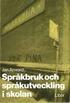 Referensguide Kortfattade förklaringar för vardaglig användning DCP-L5500DN DCP-L6600DW MFC-L5700DN MFC-L5750DW MFC-L6800DW MFC-L6900DW Brother rekommenderar att du har den här guiden i närheten av din
Referensguide Kortfattade förklaringar för vardaglig användning DCP-L5500DN DCP-L6600DW MFC-L5700DN MFC-L5750DW MFC-L6800DW MFC-L6900DW Brother rekommenderar att du har den här guiden i närheten av din
Guide för AirPrint DCP-J562DW DCP-J785DW MFC-J480DW MFC-J680DW MFC-J880DW MFC-J985DW
 Guide för AirPrint DCP-J562DW DCP-J785DW MFC-J480DW MFC-J680DW MFC-J880DW MFC-J985DW Innan du använder din Brother-maskin Definitioner av anmärkningar Varumärken Viktigt meddelande Definitioner av anmärkningar
Guide för AirPrint DCP-J562DW DCP-J785DW MFC-J480DW MFC-J680DW MFC-J880DW MFC-J985DW Innan du använder din Brother-maskin Definitioner av anmärkningar Varumärken Viktigt meddelande Definitioner av anmärkningar
Grundläggande bruksanvisning
 Grundläggande bruksanvisning MFC-J680DW MFC-J880DW Online-bruksanvisning Denna grundläggande bruksanvisning innehåller grundläggande information om din Brother-maskin. För mer avancerade instruktioner
Grundläggande bruksanvisning MFC-J680DW MFC-J880DW Online-bruksanvisning Denna grundläggande bruksanvisning innehåller grundläggande information om din Brother-maskin. För mer avancerade instruktioner
Grundläggande bruksanvisning
 Grundläggande bruksanvisning DCP-J785DW MFC-J985DW Online-bruksanvisning Denna Grundläggande bruksanvisning innehåller grundläggande information om din Brother-maskin. För mer avancerade instruktioner
Grundläggande bruksanvisning DCP-J785DW MFC-J985DW Online-bruksanvisning Denna Grundläggande bruksanvisning innehåller grundläggande information om din Brother-maskin. För mer avancerade instruktioner
Referensguide Kortfattade förklaringar för vardaglig användning
 Referensguide Kortfattade förklaringar för vardaglig användning DCP-L2510D DCP-L2530DW DCP-L2537DW DCP-L2550DN MFC-L2710DN MFC-L2710DW MFC-L2730DW MFC-L2750DW Brother rekommenderar att du har den här guiden
Referensguide Kortfattade förklaringar för vardaglig användning DCP-L2510D DCP-L2530DW DCP-L2537DW DCP-L2550DN MFC-L2710DN MFC-L2710DW MFC-L2730DW MFC-L2750DW Brother rekommenderar att du har den här guiden
Xerox WorkCentre 3655 Flerfunktionsskrivare Kontrollpanel
 Kontrollpanel De tillgängliga tjänsterna kan variera beroende på skrivarinstallationen. Mer information om tjänster och inställningar finns i Användarhandbok. 3 4 5 Pekskärm Menyer 6 6 Alfanumerisk knappsats
Kontrollpanel De tillgängliga tjänsterna kan variera beroende på skrivarinstallationen. Mer information om tjänster och inställningar finns i Användarhandbok. 3 4 5 Pekskärm Menyer 6 6 Alfanumerisk knappsats
Grundläggande bruksanvisning
 Grundläggande bruksanvisning MFC-J5320DW Version 0 SWE Om du måste kontakta vår kundtjänst Fyll i uppgifterna nedan och spara dem för framtida referens: Modellnummer: MFC-J5320DW Serienummer: Inköpsdatum:
Grundläggande bruksanvisning MFC-J5320DW Version 0 SWE Om du måste kontakta vår kundtjänst Fyll i uppgifterna nedan och spara dem för framtida referens: Modellnummer: MFC-J5320DW Serienummer: Inköpsdatum:
Innan du använder din Brother-maskin. Gällande modeller. Definitioner av anmärkningar. Varumärken. Viktigt meddelande.
 Guide för AirPrint Innan du använder din Brother-maskin Gällande modeller Definitioner av anmärkningar Varumärken Viktigt meddelande Gällande modeller Denna bruksanvisning gäller följande modeller: 1-raders
Guide för AirPrint Innan du använder din Brother-maskin Gällande modeller Definitioner av anmärkningar Varumärken Viktigt meddelande Gällande modeller Denna bruksanvisning gäller följande modeller: 1-raders
Grundläggande bruksanvisning
 Grundläggande bruksanvisning MFC-J5620DW MFC-J5625DW MFC-J5720DW Version 0 SWE Om du måste kontakta vår kundtjänst Fyll i uppgifterna nedan och spara dem för framtida referens: Modellnummer: MFC-J5620DW,
Grundläggande bruksanvisning MFC-J5620DW MFC-J5625DW MFC-J5720DW Version 0 SWE Om du måste kontakta vår kundtjänst Fyll i uppgifterna nedan och spara dem för framtida referens: Modellnummer: MFC-J5620DW,
Grundläggande bruksanvisning
 Grundläggande bruksanvisning MFC-J480DW Online-bruksanvisning Denna grundläggande bruksanvisning innehåller grundläggande information om din Brother-maskin. För mer avancerade instruktioner och information
Grundläggande bruksanvisning MFC-J480DW Online-bruksanvisning Denna grundläggande bruksanvisning innehåller grundläggande information om din Brother-maskin. För mer avancerade instruktioner och information
Xerox ColorQube 8700 / 8900 Kontrollpanel
 Kontrollpanel De tillgängliga tjänsterna kan variera beroende på skrivarinstallationen. Mer information om tjänster och inställningar finns i Användarhandbok. 3 5 Öppna lock för bläckpåfyllning Menyer
Kontrollpanel De tillgängliga tjänsterna kan variera beroende på skrivarinstallationen. Mer information om tjänster och inställningar finns i Användarhandbok. 3 5 Öppna lock för bläckpåfyllning Menyer
Guide för AirPrint. Denna bruksanvisning gäller följande modeller:
 Guide för AirPrint Denna bruksanvisning gäller följande modeller: HL-L340DW/L360DN/L360DW/L36DN/L365DW/ L366DW/L380DW DCP-L50DW/L540DN/L540DW/L54DW/L560DW MFC-L700DW/L70DW/L703DW/L70DW/L740DW Version A
Guide för AirPrint Denna bruksanvisning gäller följande modeller: HL-L340DW/L360DN/L360DW/L36DN/L365DW/ L366DW/L380DW DCP-L50DW/L540DN/L540DW/L54DW/L560DW MFC-L700DW/L70DW/L703DW/L70DW/L740DW Version A
Xerox WorkCentre 5845 / 5855 / 5865 / 5875 / 5890 Kontrollpanel
 8 / 8 / 86 / 87 / 890 Kontrollpanel De tillgängliga tjänsterna kan variera beroende på skrivarinstallationen. Mer information om tjänster och inställningar finns i Användarhandbok. ABC DEF Menyer GHI PQRS
8 / 8 / 86 / 87 / 890 Kontrollpanel De tillgängliga tjänsterna kan variera beroende på skrivarinstallationen. Mer information om tjänster och inställningar finns i Användarhandbok. ABC DEF Menyer GHI PQRS
Guide för mobil utskrift och skanning för Brother iprint&scan (Android )
 Guide för mobil utskrift och skanning för Brother iprint&scan (Android ) Innehållsförteckning Innan du använder din Brother-maskin... Definitioner av anmärkningar... Varumärken... Introduktion... Hämta
Guide för mobil utskrift och skanning för Brother iprint&scan (Android ) Innehållsförteckning Innan du använder din Brother-maskin... Definitioner av anmärkningar... Varumärken... Introduktion... Hämta
Xerox ColorQube 9301 / 9302 / 9303 Kontrollpanel
 Xerox ColorQube 90 / 90 / 90 Kontrollpanel De tillgängliga tjänsterna kan variera beroende på skrivarinstallationen. Mer information om tjänster och inställningar finns i Användarhandbok.? Menyer GHI PRS
Xerox ColorQube 90 / 90 / 90 Kontrollpanel De tillgängliga tjänsterna kan variera beroende på skrivarinstallationen. Mer information om tjänster och inställningar finns i Användarhandbok.? Menyer GHI PRS
Grundläggande bruksanvisning
 Grundläggande bruksanvisning MFC-J4620DW MFC-J4625DW Version 0 SWE Om du måste kontakta vår kundtjänst Fyll i uppgifterna nedan och spara dem för framtida referens: Modellnummer: MFC-J4620DW och MFC-J4625DW
Grundläggande bruksanvisning MFC-J4620DW MFC-J4625DW Version 0 SWE Om du måste kontakta vår kundtjänst Fyll i uppgifterna nedan och spara dem för framtida referens: Modellnummer: MFC-J4620DW och MFC-J4625DW
Du måste ställa in maskinvaran innan du kan använda den här maskinen. Läs den här snabbguiden så att du gör korrekta inställningar.
 FAX-2820 FAX-2920 Du måste ställa in maskinvaran innan du kan använda den här maskinen. Läs den här snabbguiden så att du gör korrekta inställningar. Snabbguide Ställa in maskinen Du är klar! Förvara den
FAX-2820 FAX-2920 Du måste ställa in maskinvaran innan du kan använda den här maskinen. Läs den här snabbguiden så att du gör korrekta inställningar. Snabbguide Ställa in maskinen Du är klar! Förvara den
Xerox WorkCentre 7220 / 7225 Kontrollpanel
 Xerox WorkCentre 70 / 7 Kontrollpanel De tillgängliga tjänsterna kan variera beroende på skrivarinstallationen. Mer information om tjänster och inställningar finns i Användarhandbok. ABC DEF Menyer GHI
Xerox WorkCentre 70 / 7 Kontrollpanel De tillgängliga tjänsterna kan variera beroende på skrivarinstallationen. Mer information om tjänster och inställningar finns i Användarhandbok. ABC DEF Menyer GHI
Ställa in maskinen. Du är klar!
 Snabbguide FAX-1820C Du måste ställa in maskinvaran innan du kan använda den här maskinen. Följ de enkla anvisningarna i snabbguiden för att komma igång med maskininställning. Ställa in maskinen Du är
Snabbguide FAX-1820C Du måste ställa in maskinvaran innan du kan använda den här maskinen. Följ de enkla anvisningarna i snabbguiden för att komma igång med maskininställning. Ställa in maskinen Du är
Börja här. Justera bläckpatronerna utan en dator. Svenska
 Börja här Justera bläckpatronerna utan en dator Se till att du har följt instruktionerna på sidan Inställningar så att maskinvaran är installerad. Fortsätt med följande steg för att optimera utskriftskvaliteten.
Börja här Justera bläckpatronerna utan en dator Se till att du har följt instruktionerna på sidan Inställningar så att maskinvaran är installerad. Fortsätt med följande steg för att optimera utskriftskvaliteten.
Guide för mobil utskrift och skanning för Brother iprint&scan (Apple Enheter)
 Guide för mobil utskrift och skanning för Brother iprint&scan (Apple Enheter) Innehållsförteckning Innan du använder din Brother-maskin... Definitioner av anmärkningar... Varumärken... Introduktion...
Guide för mobil utskrift och skanning för Brother iprint&scan (Apple Enheter) Innehållsförteckning Innan du använder din Brother-maskin... Definitioner av anmärkningar... Varumärken... Introduktion...
Guide för mobil utskrift och skanning för Brother iprint&scan (ios)
 Guide för mobil utskrift och skanning för Brother iprint&scan (ios) Innehållsförteckning Innan du använder din Brother-maskin... Definitioner av anmärkningar... Varumärken... Introduktion... Hämta Brother
Guide för mobil utskrift och skanning för Brother iprint&scan (ios) Innehållsförteckning Innan du använder din Brother-maskin... Definitioner av anmärkningar... Varumärken... Introduktion... Hämta Brother
Grundläggande bruksanvisning
 Grundläggande bruksanvisning DCP-L500D DCP-L50DW DCP-L50DN MFC-L700DW Online-bruksanvisning Den grundläggande bruksanvisningen innehåller inte all information om din maskin. För mer detaljerad information,
Grundläggande bruksanvisning DCP-L500D DCP-L50DW DCP-L50DN MFC-L700DW Online-bruksanvisning Den grundläggande bruksanvisningen innehåller inte all information om din maskin. För mer detaljerad information,
De tillgängliga tjänsterna kan variera beroende på skrivarinstallationen. Mer information om tjänster och inställningar finns i Användarhandbok.
 Xerox ConnectKey.0-teknik Kontrollpanel De tillgängliga tjänsterna kan variera beroende på skrivarinstallationen. Mer information om tjänster och inställningar finns i Användarhandbok. 3 4 5 Pekskärm Menyer
Xerox ConnectKey.0-teknik Kontrollpanel De tillgängliga tjänsterna kan variera beroende på skrivarinstallationen. Mer information om tjänster och inställningar finns i Användarhandbok. 3 4 5 Pekskärm Menyer
Grundläggande bruksanvisning
 Grundläggande bruksanvisning DCP-J132W Version 0 SWE Om du behöver kontakta vår kundtjänst Fyll i uppgifterna nedan och spara dem för framtida behov: Modellnummer: DCP-J132W Serienummer: 1 Inköpsdatum:
Grundläggande bruksanvisning DCP-J132W Version 0 SWE Om du behöver kontakta vår kundtjänst Fyll i uppgifterna nedan och spara dem för framtida behov: Modellnummer: DCP-J132W Serienummer: 1 Inköpsdatum:
LASERJET ENTERPRISE 500 COLOR MFP. Lathund M575
 LASERJET ENTERPRISE 500 COLOR MFP Lathund M575 Skriva ut en lagrad utskrift Skriv ut ett jobb som har lagrats i produktens minne på följande sätt. 1. Bläddra till och tryck på Hämta från enhetsminne på
LASERJET ENTERPRISE 500 COLOR MFP Lathund M575 Skriva ut en lagrad utskrift Skriv ut ett jobb som har lagrats i produktens minne på följande sätt. 1. Bläddra till och tryck på Hämta från enhetsminne på
Grundläggande bruksanvisning
 Grundläggande bruksanvisning DCP-L5500DN DCP-L6600DW MFC-L5700DN MFC-L5750DW MFC-L6800DW MFC-L6900DW Brother rekommenderar att du har den här guiden i närheten av din Brother-maskin som snabbreferens.
Grundläggande bruksanvisning DCP-L5500DN DCP-L6600DW MFC-L5700DN MFC-L5750DW MFC-L6800DW MFC-L6900DW Brother rekommenderar att du har den här guiden i närheten av din Brother-maskin som snabbreferens.
Grundläggande bruksanvisning
 Grundläggande bruksanvisning DCP-J140W Version 0 SWE Om du behöver ringa vår kundtjänst Fyll i uppgifterna nedan och spara dem för framtida behov: Modellnummer: DCP-J140W Serienummer: 1 Inköpsdatum: Inköpsort:
Grundläggande bruksanvisning DCP-J140W Version 0 SWE Om du behöver ringa vår kundtjänst Fyll i uppgifterna nedan och spara dem för framtida behov: Modellnummer: DCP-J140W Serienummer: 1 Inköpsdatum: Inköpsort:
Snabbguide DX-C200. Namn och placering. Använda kopiatorfunktionen. Använda skanner-funktionen. Använda faxfunktionen. Felsökning
 DX-C200 Snabbguide Namn och placering Använda kopiatorfunktionen Använda skanner-funktionen Använda faxfunktionen Felsökning Avlägsna papper som har fastnat Skrivarpatroner Denna handbok ska läsas noga
DX-C200 Snabbguide Namn och placering Använda kopiatorfunktionen Använda skanner-funktionen Använda faxfunktionen Felsökning Avlägsna papper som har fastnat Skrivarpatroner Denna handbok ska läsas noga
Guide för mobil utskrift och skanning för Brother iprint&scan (Windows Phone )
 Guide för mobil utskrift och skanning för Brother iprint&scan (Windows Phone ) Innan du använder din Brother-maskin Definitioner av anmärkningar Följande symboler och principer används i den här bruksanvisningen:
Guide för mobil utskrift och skanning för Brother iprint&scan (Windows Phone ) Innan du använder din Brother-maskin Definitioner av anmärkningar Följande symboler och principer används i den här bruksanvisningen:
Använda webbtjänster för att skanna på nätverket (Windows Vista SP2 eller senare, Windows 7 och Windows 8)
 Använda webbtjänster för att skanna på nätverket (Windows Vista SP2 eller senare, Windows 7 och Windows 8) Med hjälp av webbtjänstprotokollet kan användare med Windows Vista (SP2 eller senare), Windows
Använda webbtjänster för att skanna på nätverket (Windows Vista SP2 eller senare, Windows 7 och Windows 8) Med hjälp av webbtjänstprotokollet kan användare med Windows Vista (SP2 eller senare), Windows
LASERJET PRO CM1410 COLOR MFP-SERIEN. Lathund
 LASERJET PRO CM1410 COLOR MFP-SERIEN Lathund Skriva ut på specialpapper, etiketter eller OH-film 1. Klicka på Skriv ut i menyn Arkiv i programmet. 2. Markera skrivaren och klicka på Egenskaper eller Inställningar.
LASERJET PRO CM1410 COLOR MFP-SERIEN Lathund Skriva ut på specialpapper, etiketter eller OH-film 1. Klicka på Skriv ut i menyn Arkiv i programmet. 2. Markera skrivaren och klicka på Egenskaper eller Inställningar.
Guide för mobil utskrift och skanning för Brother iprint&scan (ios)
 Guide för mobil utskrift och skanning för Brother iprint&scan (ios) Innan du använder din Brother-maskin Definitioner av anmärkningar Följande symboler och principer används i den här bruksanvisningen:
Guide för mobil utskrift och skanning för Brother iprint&scan (ios) Innan du använder din Brother-maskin Definitioner av anmärkningar Följande symboler och principer används i den här bruksanvisningen:
Guide för AirPrint. Den här bruksanvisningen gäller följande modeller: MFC-J6520DW/J6720DW/J6920DW/J6925DW. Version A SWE
 Guide för AirPrint Den här bruksanvisningen gäller följande modeller: MFC-J650DW/J670DW/J690DW/J695DW Version A SWE Definitioner av anmärkningar Nedanstående utseende på en anmärkning används i den här
Guide för AirPrint Den här bruksanvisningen gäller följande modeller: MFC-J650DW/J670DW/J690DW/J695DW Version A SWE Definitioner av anmärkningar Nedanstående utseende på en anmärkning används i den här
Bruksanvisning QL-700. Etikettskrivare
 Bruksanvisning Etikettskrivare QL-700 Se till att du läser igenom och förstår bruksanvisningen innan du använder maskinen. Vi rekommenderar att du förvarar den på en lättåtkomlig plats för framtida bruk.
Bruksanvisning Etikettskrivare QL-700 Se till att du läser igenom och förstår bruksanvisningen innan du använder maskinen. Vi rekommenderar att du förvarar den på en lättåtkomlig plats för framtida bruk.
7 USB-port Sätta i en USB-flashenhet i skrivaren. Obs! Endast USB-porten på framsidan stödjer flashminnen. Förstå färgerna på indikatorlampan och
 Snabbguide Lär dig mer om skrivaren Använda skrivarens kontrollpanel Använd För att 7 USB-port Sätta i en USB-flashenhet i skrivaren. Obs! Endast USB-porten på framsidan stödjer flashminnen. Förstå färgerna
Snabbguide Lär dig mer om skrivaren Använda skrivarens kontrollpanel Använd För att 7 USB-port Sätta i en USB-flashenhet i skrivaren. Obs! Endast USB-porten på framsidan stödjer flashminnen. Förstå färgerna
X84-X85 Scan/Print/Copy
 X84-X85 Scan/Print/Copy Komma igång Juni 2002 www.lexmark.com Informationsmeddelande om överensstämmelse med Federal Communications Commission (FCC) Denna produkt överensstämmer med gränsvärdena för en
X84-X85 Scan/Print/Copy Komma igång Juni 2002 www.lexmark.com Informationsmeddelande om överensstämmelse med Federal Communications Commission (FCC) Denna produkt överensstämmer med gränsvärdena för en
Grundläggande bruksanvisning
 Grundläggande bruksanvisning MFC-J6520DW MFC-J6720DW Version 0 SWE Om du behöver kontakta vår kundtjänst Fyll i uppgifterna nedan och spara dem för framtida referens: Modellnummer: MFC-J6520DW och MFC-J6720DW
Grundläggande bruksanvisning MFC-J6520DW MFC-J6720DW Version 0 SWE Om du behöver kontakta vår kundtjänst Fyll i uppgifterna nedan och spara dem för framtida referens: Modellnummer: MFC-J6520DW och MFC-J6720DW
LASERJET PRO 500 COLOR MFP. Lathund M570
 LASERJET PRO 500 COLOR MFP Lathund M570 Använd direkt USB-utskrift 1. Anslut USB-flashenheten till USB-porten på produktens framsida. 2. Menyn USB-minne öppnas. Bläddra genom alternativen med hjälp av
LASERJET PRO 500 COLOR MFP Lathund M570 Använd direkt USB-utskrift 1. Anslut USB-flashenheten till USB-porten på produktens framsida. 2. Menyn USB-minne öppnas. Bläddra genom alternativen med hjälp av
Grundläggande bruksanvisning
 Grundläggande bruksanvisning MFC-J4510DW MFC-J4710DW Version 0 SWE Om du behöver ringa vår kundtjänst Fyll i uppgifterna nedan och spara dem för framtida behov: Modellnummer: MFC-J4510DW och MFC-J4710DW
Grundläggande bruksanvisning MFC-J4510DW MFC-J4710DW Version 0 SWE Om du behöver ringa vår kundtjänst Fyll i uppgifterna nedan och spara dem för framtida behov: Modellnummer: MFC-J4510DW och MFC-J4710DW
LASERJET ENTERPRISE M4555 MFP-SERIEN. Installationsguide för programvara
 LASERJET ENTERPRISE M4555 MFP-SERIEN Installationsguide för programvara HP LaserJet Enterprise M4555 MFP Series Installationsguide för programvara Upphovsrätt och licens 2011 Hewlett-Packard Development
LASERJET ENTERPRISE M4555 MFP-SERIEN Installationsguide för programvara HP LaserJet Enterprise M4555 MFP Series Installationsguide för programvara Upphovsrätt och licens 2011 Hewlett-Packard Development
Web Connect-guide. Version B SWE
 Web Connect-guide Version B SWE Tillämpliga modeller Den här bruksanvisningen gäller följande modeller: DCP-J4110DW, MFC-J4310DW/J4410DW/J4510DW/J4610DW/J4710DW Definition av anmärkningar Följande anteckningssätt
Web Connect-guide Version B SWE Tillämpliga modeller Den här bruksanvisningen gäller följande modeller: DCP-J4110DW, MFC-J4310DW/J4410DW/J4510DW/J4610DW/J4710DW Definition av anmärkningar Följande anteckningssätt
Kontrollpanel. Xerox AltaLink C8030/C8035/C8045/C8055/C8070 Multifunktionsskrivare med färg
 Kontrollpanel De tillgängliga apparna kan variera beroende på skrivarinstallationen. Information om appar och funktioner finns i Användarhandbok. 5 9 8 7 6 0 5 6 7 8 9 0 Hem öppnar appens huvudskärm. Ström/aktivera
Kontrollpanel De tillgängliga apparna kan variera beroende på skrivarinstallationen. Information om appar och funktioner finns i Användarhandbok. 5 9 8 7 6 0 5 6 7 8 9 0 Hem öppnar appens huvudskärm. Ström/aktivera
Grundläggande utskrift
 Grundläggande utskrift Det här avsnittet omfattar: "Fylla på papper i fack 1 (flerfunktionsfack) för enkelsidig utskrift" på sida 2-9 "Fylla på papper i fack 2 5 för enkelsidig utskrift" på sida 2-13 "Fylla
Grundläggande utskrift Det här avsnittet omfattar: "Fylla på papper i fack 1 (flerfunktionsfack) för enkelsidig utskrift" på sida 2-9 "Fylla på papper i fack 2 5 för enkelsidig utskrift" på sida 2-13 "Fylla
Guide för mobil utskrift och skanning för Brother iprint&scan (Android )
 Guide för mobil utskrift och skanning för Brother iprint&scan (Android ) Innan du använder din Brother-maskin Definitioner av anmärkningar Följande symboler och principer används i den här bruksanvisningen:
Guide för mobil utskrift och skanning för Brother iprint&scan (Android ) Innan du använder din Brother-maskin Definitioner av anmärkningar Följande symboler och principer används i den här bruksanvisningen:
Avancerad bruksanvisning
 Avancerad bruksanvisning MFC-L8650CDW MFC-L8850CDW MFC-L9550CDW DCP-L8400CDN DCP-L8450CDW Vissa modeller är inte tillgängliga i alla länder. Version 0 SWE Bruksanvisningar och var hittar jag dem? Vilken
Avancerad bruksanvisning MFC-L8650CDW MFC-L8850CDW MFC-L9550CDW DCP-L8400CDN DCP-L8450CDW Vissa modeller är inte tillgängliga i alla länder. Version 0 SWE Bruksanvisningar och var hittar jag dem? Vilken
LASERJET ENTERPRISE MFP. Lathund
 LASERJET ENTERPRISE MFP Lathund M725dn M725f M725z M725z+ Skriva ut en lagrad utskrift Skriv ut ett jobb som har lagrats i produktens minne på följande sätt. 1. Bläddra till och tryck på Hämta från enhetsminne
LASERJET ENTERPRISE MFP Lathund M725dn M725f M725z M725z+ Skriva ut en lagrad utskrift Skriv ut ett jobb som har lagrats i produktens minne på följande sätt. 1. Bläddra till och tryck på Hämta från enhetsminne
LASERJET ENTERPRISE COLOR FLOW MFP. Lathund M575
 LASERJET ENTERPRISE COLOR FLOW MFP Lathund M575 Skriva ut en lagrad utskrift Skriv ut ett jobb som har lagrats i produktens minne på följande sätt. 1. Bläddra till och tryck på Hämta från enhetsminne på
LASERJET ENTERPRISE COLOR FLOW MFP Lathund M575 Skriva ut en lagrad utskrift Skriv ut ett jobb som har lagrats i produktens minne på följande sätt. 1. Bläddra till och tryck på Hämta från enhetsminne på
Web Connect-guide. Version 0 SWE
 Web Connect-guide Version 0 SWE Tillämpliga modeller Den här bruksanvisningen gäller följande modeller: ADS-2500W och ADS-2600W Definition av anmärkningar Följande ikon används i den här bruksanvisningen:
Web Connect-guide Version 0 SWE Tillämpliga modeller Den här bruksanvisningen gäller följande modeller: ADS-2500W och ADS-2600W Definition av anmärkningar Följande ikon används i den här bruksanvisningen:
Snabbguide NPD4499-00 SV
 NPD4499-00 SV Kapitel 1 Introduktion Tack för att du har köpt den här produkten I den här snabbguiden Quick Guide () finner du en introduktion och bildbeskrivning av de grundläggande och mest använda funktionerna
NPD4499-00 SV Kapitel 1 Introduktion Tack för att du har köpt den här produkten I den här snabbguiden Quick Guide () finner du en introduktion och bildbeskrivning av de grundläggande och mest använda funktionerna
GRUNDLÄGGANDE BRUKSANVISNING
 GRUNDLÄGGANDE BRUKSANVISNING DCP-J25 DCP-J35W Version 0 SWE Om du behöver ringa vår kundtjänst Fyll i uppgifterna nedan och spara dem för framtida behov: Modellnummer: DCP-J25 och DCP-J35W (Ringa in ditt
GRUNDLÄGGANDE BRUKSANVISNING DCP-J25 DCP-J35W Version 0 SWE Om du behöver ringa vår kundtjänst Fyll i uppgifterna nedan och spara dem för framtida behov: Modellnummer: DCP-J25 och DCP-J35W (Ringa in ditt
Din manual OLIVETTI D-COLOR MF3000 http://sv.yourpdfguides.com/dref/3964382
 Du kan läsa rekommendationerna i instruktionsboken, den tekniska specifikationen eller installationsanvisningarna för OLIVETTI D-COLOR MF3000. Du hittar svar på alla dina frågor i OLIVETTI D-COLOR MF3000
Du kan läsa rekommendationerna i instruktionsboken, den tekniska specifikationen eller installationsanvisningarna för OLIVETTI D-COLOR MF3000. Du hittar svar på alla dina frågor i OLIVETTI D-COLOR MF3000
AVANCERAD BRUKSANVISNING
 AVANCERAD BRUKSANVISNING MFC-J825DW DCP-J925DW Version 0 SWE Var hittar jag bruksanvisningarna? Vilken bruksanvisning? Vad innehåller den? Var finns den? Produktsäkerhetsguide Snabbguide Grundläggande
AVANCERAD BRUKSANVISNING MFC-J825DW DCP-J925DW Version 0 SWE Var hittar jag bruksanvisningarna? Vilken bruksanvisning? Vad innehåller den? Var finns den? Produktsäkerhetsguide Snabbguide Grundläggande
R4C443Setup Guide Rev. C. Proof Sign-off: K.Gazan CRE Tsukada N.Nomoto R.Thomson. 3/15/01 Pass 0. Svenska MSEUL0475
 Proof Sign-off: K.Gazan CRE Tsukada R Svenska MSEUL0475 L Proof Sign-off: K.Gazan CRE Tsukada Kontrollera leveransens innehåll pappersstöd skrivare programvara till skrivaren & handbok på CD-ROM Daily
Proof Sign-off: K.Gazan CRE Tsukada R Svenska MSEUL0475 L Proof Sign-off: K.Gazan CRE Tsukada Kontrollera leveransens innehåll pappersstöd skrivare programvara till skrivaren & handbok på CD-ROM Daily
Lasermultifunkt ionsskrivare
 Lasermultifunkt ionsskrivare Snabbguide Kopiera Göra en snabbkopia 3 Från skrivarens kontrollpanel, tryck på. 4 Om du har lagt dokumentet på skannerglaset trycker du på Finish the Job (Avsluta jobbet)
Lasermultifunkt ionsskrivare Snabbguide Kopiera Göra en snabbkopia 3 Från skrivarens kontrollpanel, tryck på. 4 Om du har lagt dokumentet på skannerglaset trycker du på Finish the Job (Avsluta jobbet)
Guide för AirPrint. Version 0 SWE
 Guide för AirPrint Version 0 SWE Definitioner av anmärkningar Nedanstående ikon används i den här bruksanvisningen: Obs I anmärkningarna får du information om hur du ska agera i olika situationer som kan
Guide för AirPrint Version 0 SWE Definitioner av anmärkningar Nedanstående ikon används i den här bruksanvisningen: Obs I anmärkningarna får du information om hur du ska agera i olika situationer som kan
Din manual HP CM8000 COLOR MFP http://sv.yourpdfguides.com/dref/908052
 Du kan läsa rekommendationerna i instruktionsboken, den tekniska specifikationen eller installationsanvisningarna för HP CM8000 COLOR MFP. Du hittar svar på alla dina frågor i instruktionsbok (information,
Du kan läsa rekommendationerna i instruktionsboken, den tekniska specifikationen eller installationsanvisningarna för HP CM8000 COLOR MFP. Du hittar svar på alla dina frågor i instruktionsbok (information,
Guide för AirPrint. Denna bruksanvisning gäller följande modeller:
 Guide för AirPrint Denna bruksanvisning gäller följande modeller: HL-L850CDN/L8350CDW/L8350CDWT/L900CDW/L900CDWT/ L9300CDW/L9300CDWT/L9300CDWTT DCP-L8400CDN/L8450CDW MFC-L8600CDW/L8650CDW/L8850CDW/L9550CDW
Guide för AirPrint Denna bruksanvisning gäller följande modeller: HL-L850CDN/L8350CDW/L8350CDWT/L900CDW/L900CDWT/ L9300CDW/L9300CDWT/L9300CDWTT DCP-L8400CDN/L8450CDW MFC-L8600CDW/L8650CDW/L8850CDW/L9550CDW
Guide för AirPrint. Den här bruksanvisningen gäller följande modeller:
 Guide för AirPrint Den här bruksanvisningen gäller följande modeller: DCP-J3W/J5W/J7W/J55DW/J75DW, MFC-J85DW/ J450DW/J470DW/J475DW/J650DW/J870DW/J875DW Version 0 SWE Definitioner av anmärkningar Nedanstående
Guide för AirPrint Den här bruksanvisningen gäller följande modeller: DCP-J3W/J5W/J7W/J55DW/J75DW, MFC-J85DW/ J450DW/J470DW/J475DW/J650DW/J870DW/J875DW Version 0 SWE Definitioner av anmärkningar Nedanstående
Wi-Fi Direct -guide. Version 0 SWE
 Wi-Fi Direct -guide Version 0 SWE Gällande modeller Denna bruksanvisning gäller följande modeller. HL-5470DW(T)/6180DW(T)/MFC-8710DW/8910DW/8950DW(T) Beskrivning av anmärkningar Följande ikoner används
Wi-Fi Direct -guide Version 0 SWE Gällande modeller Denna bruksanvisning gäller följande modeller. HL-5470DW(T)/6180DW(T)/MFC-8710DW/8910DW/8950DW(T) Beskrivning av anmärkningar Följande ikoner används
Kopiera. WorkCentre C2424-kopiator/skrivare
 Kopiera Det här kapitlet innehåller: "Vanlig kopiering" på sida 3-2 "Justera kopieringsalternativ" på sida 3-3 "Grundinställningar" på sida 3-4 "Bildjusteringar" på sida 3-8 "Justeringar för bildplacering"
Kopiera Det här kapitlet innehåller: "Vanlig kopiering" på sida 3-2 "Justera kopieringsalternativ" på sida 3-3 "Grundinställningar" på sida 3-4 "Bildjusteringar" på sida 3-8 "Justeringar för bildplacering"
Innan du börjar använda maskinen måste du installera maskinvaran. Den här Snabbguiden beskriver hur du installerar maskinen på rätt sätt.
 FAX-355 FAX-360 FAX-460 Snabbguide Innan du börjar använda maskinen måste du installera maskinvaran. Den här Snabbguiden beskriver hur du installerar maskinen på rätt sätt. Installera maskinen Installationen
FAX-355 FAX-360 FAX-460 Snabbguide Innan du börjar använda maskinen måste du installera maskinvaran. Den här Snabbguiden beskriver hur du installerar maskinen på rätt sätt. Installera maskinen Installationen
GRUNDLÄGGANDE BRUKSANVISNING
 GRUNDLÄGGANDE BRUKSANVISNING MFC-J690DW Version A SWE Om du behöver ringa vår kundtjänst Fyll i uppgifterna nedan och spara dem för framtida behov: Modellnummer: MFC-J690DW Serienummer: Inköpsdatum: Inköpsort:
GRUNDLÄGGANDE BRUKSANVISNING MFC-J690DW Version A SWE Om du behöver ringa vår kundtjänst Fyll i uppgifterna nedan och spara dem för framtida behov: Modellnummer: MFC-J690DW Serienummer: Inköpsdatum: Inköpsort:
Lexmark C750. Versionsinformation. augusti 2001. www.lexmark.se
 Lexmark C750 Versionsinformation augusti 2001 www.lexmark.se 1 Rikta in bildöverföringsenheten För bästa utskriftskvalitet, se till att du riktar in bildöverföringsenheten när du har bytt ut den eller
Lexmark C750 Versionsinformation augusti 2001 www.lexmark.se 1 Rikta in bildöverföringsenheten För bästa utskriftskvalitet, se till att du riktar in bildöverföringsenheten när du har bytt ut den eller
Web Connect-guide. Version 0 SWE
 Web Connect-guide Version 0 SWE Tillämpliga modeller Den här bruksanvisningen gäller följande modeller: ADS-2500We och ADS-2600We. Definitioner av symboler Följande symboler används i hela bruksanvisningen:
Web Connect-guide Version 0 SWE Tillämpliga modeller Den här bruksanvisningen gäller följande modeller: ADS-2500We och ADS-2600We. Definitioner av symboler Följande symboler används i hela bruksanvisningen:
Meddelanden på frontpanelen
 n på frontpanelen Det här avsnittet omfattar: "Statusmeddelanden" på sidan 4-30 "Fel och varningar" på sidan 4-31 Skrivarens frontpanel ger dig information och felsökningshjälp. Phaser 8400 8400-001 Frontpanelen
n på frontpanelen Det här avsnittet omfattar: "Statusmeddelanden" på sidan 4-30 "Fel och varningar" på sidan 4-31 Skrivarens frontpanel ger dig information och felsökningshjälp. Phaser 8400 8400-001 Frontpanelen
Handbok för snabbinstallation
 Laserskrivare HL-1030/1240/1250/1270N Handbok för snabbinstallation Du måste genomföra följande maskinvaruinställning och drivrutinsinstallation innan du kan använda skrivaren. Kontrollera först vilket
Laserskrivare HL-1030/1240/1250/1270N Handbok för snabbinstallation Du måste genomföra följande maskinvaruinställning och drivrutinsinstallation innan du kan använda skrivaren. Kontrollera först vilket
Kopierar...5. Job interrupt (Avbryta jobbet)...6 Avbryta ett kopieringsjobb...6. E-post...7. Förbereda dig för att skicka e-post...
 Snabbguide Innehåll Kopierar...5 Göra kopior...5 Göra en snabbkopia...5 Kopiera med den automatiska dokumentmataren...5 Kopiera med skannerglaset...5 Job interrupt (Avbryta jobbet)...6 Avbryta ett kopieringsjobb...6
Snabbguide Innehåll Kopierar...5 Göra kopior...5 Göra en snabbkopia...5 Kopiera med den automatiska dokumentmataren...5 Kopiera med skannerglaset...5 Job interrupt (Avbryta jobbet)...6 Avbryta ett kopieringsjobb...6
Wi-Fi Direct -guide. Version A SWE
 Wi-Fi Direct -guide Version A SWE Gällande modeller Den här bruksanvisningen gäller följande modeller: HL-3140CW/3150CDW/3170CDW/3180CDW DCP-9015CDW/900CDW MFC-9130CW/9330CDW/9340CDW Beskrivning av anmärkningar
Wi-Fi Direct -guide Version A SWE Gällande modeller Den här bruksanvisningen gäller följande modeller: HL-3140CW/3150CDW/3170CDW/3180CDW DCP-9015CDW/900CDW MFC-9130CW/9330CDW/9340CDW Beskrivning av anmärkningar
Magasin 5 (tillval) Magasin 6 (mellanlägg) (tillval) Kontrollpanel. Högvolymsefterbehandlare (tillval) Kontrollpanel
 Xerox ColorQube 90/ 90/ 90 Maskinöversikt Maskinöversikt Funktioner Följande funktioner finns beroende på enhetens konfiguration: 8 Kopiering E-post Internetfax Serverfax Dokumentmatare Magasin (tillval)
Xerox ColorQube 90/ 90/ 90 Maskinöversikt Maskinöversikt Funktioner Följande funktioner finns beroende på enhetens konfiguration: 8 Kopiering E-post Internetfax Serverfax Dokumentmatare Magasin (tillval)
Grundläggande bruksanvisning
 Grundläggande bruksanvisning MFC-9140CDN MFC-9330CDW MFC-9340CDW Vissa modeller är inte tillgängliga i alla länder. Version 0 SWE Om du behöver kontakta kundtjänst Fyll i uppgifterna nedan och spara dem
Grundläggande bruksanvisning MFC-9140CDN MFC-9330CDW MFC-9340CDW Vissa modeller är inte tillgängliga i alla länder. Version 0 SWE Om du behöver kontakta kundtjänst Fyll i uppgifterna nedan och spara dem
Användarhandbok för dataöverföring mellan kameror
 Canon digitalkamera Användarhandbok för dataöverföring mellan kameror Innehåll Inledning....................................... 1 Överföra bilder via en trådlös anslutning............. 2 Registrera kameranamnet....................................
Canon digitalkamera Användarhandbok för dataöverföring mellan kameror Innehåll Inledning....................................... 1 Överföra bilder via en trådlös anslutning............. 2 Registrera kameranamnet....................................
Web Connect-guide. Version A SWE
 Web Connect-guide Version A SWE Tillämpliga modeller Den här bruksanvisningen gäller följande modeller: HL-380CDW/DCP-905CDW/9020CDN/9020CDW/MFC-930CW/940CDN/9330CDW/9340CDW Definition av anmärkningar
Web Connect-guide Version A SWE Tillämpliga modeller Den här bruksanvisningen gäller följande modeller: HL-380CDW/DCP-905CDW/9020CDN/9020CDW/MFC-930CW/940CDN/9330CDW/9340CDW Definition av anmärkningar
Avancerad bruksanvisning
 Avancerad bruksanvisning MFC-J6920DW MFC-J6925DW Version A SWE Var hittar jag bruksanvisningarna? Vilken bruksanvisning? Vad innehåller den? Var finns den? Produktsäkerhetsguide Snabbguide Grundläggande
Avancerad bruksanvisning MFC-J6920DW MFC-J6925DW Version A SWE Var hittar jag bruksanvisningarna? Vilken bruksanvisning? Vad innehåller den? Var finns den? Produktsäkerhetsguide Snabbguide Grundläggande
Grundläggande bruksanvisning
 Grundläggande bruksanvisning DCP-J4110DW Version 0 SWE Om du behöver ringa vår kundtjänst Fyll i uppgifterna nedan och spara dem för framtida behov: Modellnummer: DCP-J4110DW Serienummer: 1 Inköpsdatum:
Grundläggande bruksanvisning DCP-J4110DW Version 0 SWE Om du behöver ringa vår kundtjänst Fyll i uppgifterna nedan och spara dem för framtida behov: Modellnummer: DCP-J4110DW Serienummer: 1 Inköpsdatum:
Guide för AirPrint. Den här dokumentationen gäller bläckstrålemodeller. Version B SWE
 Guide för AirPrint Den här dokumentationen gäller bläckstrålemodeller. Version B SWE Tillämpliga modeller Den här guiden gäller följande modeller. DCP-J40DW, MFC-J430DW/J440DW/J450DW/J460DW/J470DW Definitioner
Guide för AirPrint Den här dokumentationen gäller bläckstrålemodeller. Version B SWE Tillämpliga modeller Den här guiden gäller följande modeller. DCP-J40DW, MFC-J430DW/J440DW/J450DW/J460DW/J470DW Definitioner
Ställa in maskinen. Du är klar!
 Du måste ställa in maskinvaran och installera drivrutinen innan du kan använda den här maskinen. Följ de enkla anvisningarna i snabbguiden för att komma igång med maskininställning och installation av
Du måste ställa in maskinvaran och installera drivrutinen innan du kan använda den här maskinen. Följ de enkla anvisningarna i snabbguiden för att komma igång med maskininställning och installation av
GRUNDLÄGGANDE BRUKSANVISNING
 GRUNDLÄGGANDE BRUKSANVISNING MFC-J650DW MFC-J670DW Version B SWE Om du behöver ringa vår kundtjänst Fyll i uppgifterna nedan och spara dem för framtida behov: Modellnummer: MFC-J650DW och MFC-J670DW (ringa
GRUNDLÄGGANDE BRUKSANVISNING MFC-J650DW MFC-J670DW Version B SWE Om du behöver ringa vår kundtjänst Fyll i uppgifterna nedan och spara dem för framtida behov: Modellnummer: MFC-J650DW och MFC-J670DW (ringa
Guide för Wi-Fi-inställningar
 Guide för Wi-Fi-inställningar Wi-Fi-anslutningar till skrivaren Ansluta med en dator via en Wi-Fi-router Ansluta med en dator direkt Ansluta med en smartenhet via en Wi-Firouter Ansluta med en smartenhet
Guide för Wi-Fi-inställningar Wi-Fi-anslutningar till skrivaren Ansluta med en dator via en Wi-Fi-router Ansluta med en dator direkt Ansluta med en smartenhet via en Wi-Firouter Ansluta med en smartenhet
LASERJET PRO 400 MFP. Snabbreferens M425
 LASERJET PRO 400 MFP Snabbreferens M425 Optimera kopieringskvaliteten Följande inställningar för kopieringskvalitet är tillgängliga: Välj autom.: Använd den här inställningen när kopieringskvaliteten inte
LASERJET PRO 400 MFP Snabbreferens M425 Optimera kopieringskvaliteten Följande inställningar för kopieringskvalitet är tillgängliga: Välj autom.: Använd den här inställningen när kopieringskvaliteten inte
Din manual LEXMARK Z65 http://sv.yourpdfguides.com/dref/1270934
 Du kan läsa rekommendationerna i instruktionsboken, den tekniska specifikationen eller installationsanvisningarna för LEXMARK Z65. Du hittar svar på alla dina frågor i instruktionsbok (information, specifikationer,
Du kan läsa rekommendationerna i instruktionsboken, den tekniska specifikationen eller installationsanvisningarna för LEXMARK Z65. Du hittar svar på alla dina frågor i instruktionsbok (information, specifikationer,
Brother Image Viewerbruksanvisning
 Brother Image Viewerbruksanvisning för Android Version 0 SWE Definitioner av anmärkningar Nedanstående ikon används i den här bruksanvisningen: OBS Obs-anmärkningarna ger dig information om hur du bör
Brother Image Viewerbruksanvisning för Android Version 0 SWE Definitioner av anmärkningar Nedanstående ikon används i den här bruksanvisningen: OBS Obs-anmärkningarna ger dig information om hur du bör
Steg 1. Installera maskinen. Steg 2. Installationen är klar!
 MFC-235C MFC-260C Snabbguide Innan du börjar använda maskinen måste du ställa in maskinvaran och installera programvaran. Läs anvisningarna i denna Snabbguide för information om hur du gör korrekta inställningar
MFC-235C MFC-260C Snabbguide Innan du börjar använda maskinen måste du ställa in maskinvaran och installera programvaran. Läs anvisningarna i denna Snabbguide för information om hur du gör korrekta inställningar
GRUNDLÄGGANDE BRUKSANVISNING
 GRUNDLÄGGANDE BRUKSANVISNING DCP-J55W DCP-J75W Version 0 SWE Om du behöver ringa vår kundtjänst Fyll i uppgifterna nedan och spara dem för framtida behov: Modellnummer: DCP-J55W, DCP-J75W (Ringa in ditt
GRUNDLÄGGANDE BRUKSANVISNING DCP-J55W DCP-J75W Version 0 SWE Om du behöver ringa vår kundtjänst Fyll i uppgifterna nedan och spara dem för framtida behov: Modellnummer: DCP-J55W, DCP-J75W (Ringa in ditt
AVANCERAD BRUKSANVISNING
 AVANCERAD BRUKSANVISNING MFC-J430W Version 0 SWE Var hittar jag bruksanvisningarna? Vilken bruksanvisning? Vad innehåller den? Var finns den? Produktsäkerhetsguide Snabbguide Grundläggande bruksanvisning
AVANCERAD BRUKSANVISNING MFC-J430W Version 0 SWE Var hittar jag bruksanvisningarna? Vilken bruksanvisning? Vad innehåller den? Var finns den? Produktsäkerhetsguide Snabbguide Grundläggande bruksanvisning
Snabbguide SP C221SF/C222SF. Delarnas namn och placering. Använda kopiatorfunktionen. Använda skannerfunktionen. Använda faxfunktionen.
 SP C221SF/C222SF Snabbguide Delarnas namn och placering Använda kopiatorfunktionen Använda skannerfunktionen Använda faxfunktionen Felmeddelanden Avlägsna pappersstopp Felsökning Byta ut skrivarkassetter
SP C221SF/C222SF Snabbguide Delarnas namn och placering Använda kopiatorfunktionen Använda skannerfunktionen Använda faxfunktionen Felmeddelanden Avlägsna pappersstopp Felsökning Byta ut skrivarkassetter
Web Connect-guide. Version A SWE
 Web Connect-guide Version A SWE Tillämpliga modeller Den här bruksanvisningen gäller följande modeller: MFC-J825DW, MFC-J835DW, DCP-J925DW Definition av anmärkningar Vi använder följande ikoner i den här
Web Connect-guide Version A SWE Tillämpliga modeller Den här bruksanvisningen gäller följande modeller: MFC-J825DW, MFC-J835DW, DCP-J925DW Definition av anmärkningar Vi använder följande ikoner i den här
Snabbguide DCP-130C. Steg 1. Steg 2. Installationen är klar! Installera maskinen. Installera drivrutin och programvara
 DCP-130C Snabbguide Innan du börjar använda maskinen måste du installera maskinvaran och programvaran. Den här snabbguiden beskriver hur du installerar och ställer in maskinen på rätt sätt. Steg 1 Installera
DCP-130C Snabbguide Innan du börjar använda maskinen måste du installera maskinvaran och programvaran. Den här snabbguiden beskriver hur du installerar och ställer in maskinen på rätt sätt. Steg 1 Installera
